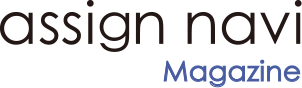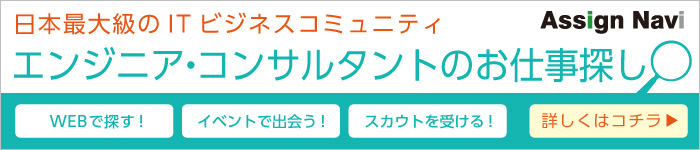Windowsの利点と言えば、洗練されたGUIで提供されている操作性なのですが、エンジニアにとっては、GUIよりもCUIが恋しくなる瞬間があることも事実ですよね。
特にマウスを一切使わずに済むように作業を効率化できれば、エンジニアにとっては非常に有り難いもの。そこで今回はあまりにも身近ゆえに見落としがちなコマンドプロンプトの基礎知識について解説していきます。
コマンドプロンプトとは?
コマンドプロンプトとは一言でいえば、「コマンドライン操作が可能なCUIのひとつ」です。
CUIは「Character User Interface」の略称で、キーボードによる文字入力で端末の操作を行う仕組みです。LinuxなどのオープンソースOSの多くが元々はCUIベースで作られおり、Windows版のCUIがコマンドプロンプトなのです。
マウスをつかったGUI操作では面倒になりがちな、単純反復作業を効率化するために、CUIであるコマンドプロンプトを活用することができます。
参考サイト:Wikipedia コマンドプロンプト

dirを使ったファイル名一括取得
日々の定時バックアップ作業や、日時ジョブ実行結果のログファイル、業務日報のリスト化などのテキストファイルを一覧にする作業は、決して頻度は多くないものの発生する可能性は高いです。Windowsの領域から離れて久しい場合、これらを手作業で行ってしまうこともあり得ます。これはかなりの時間の無駄ですよね。
大量に溜まったログファイルを「ファイル名」だけリスト化する必要がある場合などは、「dir」コマンドと「>(リダイレクト)」を使うことで、時間短縮が可能です。
使い方は簡単で、ファイルが存在しているフォルダに移動し、「dir /b *(拡張子など) > (任意のファイル名).txt」(例:dir /b * > list.txt)と入力するだけとなります。
これで(任意のファイル名).txtに、特定の拡張子がついたファイル名を一括で保存してくれます。
あとはテキストファイルの内容をエクセルなどに張り付ければ、簡単にファイルリストの作成が可能です。手作業でこれをやると、毎回ログファイルを選択してF2キーを押し、コピーして貼り付けを繰り返す必要があり、かなり面倒です。ぜひ抑えておきましょう。

差分を取得する「fc」コマンドと画面を一括クリアする「cls」コマンド
バグ修正やプログラム改修などで、デグレード検証の一環として行うことが多い、差分取得。
エビデンスにソースコードやテストデータの差分を提出せよと命ぜられることもあります。このようにエンジニアには馴染みの深い、差分取得機能ですが、コマンドプロンプトにも同様の機能があるのです。
コマンドプロンプトを使って、ファイル間の差異を確認することが可能な「diff」機能。普段は専用のツールやエディタの機能で行うことが多いとは思いますが、非常時にこれらのツールが使える環境がない場合に便利なのが「fc」です。オプションの「/n」をつかうことで、行番号が表示されよりすっきりとした表示になります。
またコマンドプロンプトの画面全体にコマンド実行結果が表示され、画面が見にくくなることがありますよね。そんなときに役立つのが「cls」コマンドです。
カレントラインだけを残してあとはすべて消去してくれるので、無駄にエンターを連打して画面を強制スクロールさせる必要がなくなります。意外と忘れがちな機能ですよね。
直接アドレスバーに「cmd」でディレクトリ移動の手間を削減
最後に意外と知られていない小ネタをご紹介します。
Windowsキー+R押下後に「cmd」で、コマンドプロンプトを開く方が多いと思います。
しかしこの後、目的のディレクトリまで移動するのが面倒ではありませんか?
そこでエクスプローラーのアドレスバー(フォルダパス)に「cmd」と入力してみましょう。
エクスプローラーの階層を引き継いだカレントディレクトリの状態で、コマンドプロンプトが立ち上がります。これは忙しい時に非常に便利なのでおすすめですね。
▼ 高単価 開発案件を探すなら ▼
invalid URL